
" Controller not working " är ett vanligt problem som rapporteras av spelare när de spelar Elden Ring på datorn med handkontroller som Xbox, PS4 och PS5.
Problemet orsakas troligen på grund av problem med styrenhetens inställningar. Dessutom kan störningar från Bluetooth-enheten, tangentbordet och musen också komma i konflikt med kontrollern och hindra dig från att spela Elden Ring-spel.
Om du är den som kämpar med att Elden Ring-kontrollern eller gamepad inte fungerar, kan du i den här artikeln ta reda på felsökningslösningarna för att lösa problemet.
För att reparera skadade Windows-systemfiler och optimera datorns prestanda rekommenderar vi Advanced System Repair:
Denna programvara är din enda lösning för att fixa Windows-fel, skydda dig från skadlig programvara, rensa skräp och optimera din dator för maximal prestanda i tre enkla steg:
- betygsatt Utmärkt på Trustpilot .
- Klicka på Installera och skanna nu för att installera och skanna problem som orsakar PC-problem.
- Klicka sedan på Klicka här för att fixa alla problem nu för att åtgärda, rengöra, skydda och optimera din dator effektivt.
Hur fixar jag "Elden Ring Controller Fungerar inte" på PC?
Här följer korrigeringarna som ges en efter en och lös kontroll som inte fungerar Elden Ring-problem på din PC, Xbox och PlayStation-enheter.
Innehållsförteckning
Växla
Lösning 1: Stäng annan styrprogramvara
Att stänga annan styrprogramvara på datorn kan hjälpa till att fixa att styrenheten inte fungerar Elden Ring-spelet eftersom dessa program kan störa styrenhetens kommunikation med spelet. Om flera program körs kan de orsaka konflikter och hindra styrenheten från att fungera korrekt.
Följ dessa steg för att stänga andra program:
- Klicka på Ctrl+Shift+ESC -knapparna samtidigt för att öppna Aktivitetshanteraren .
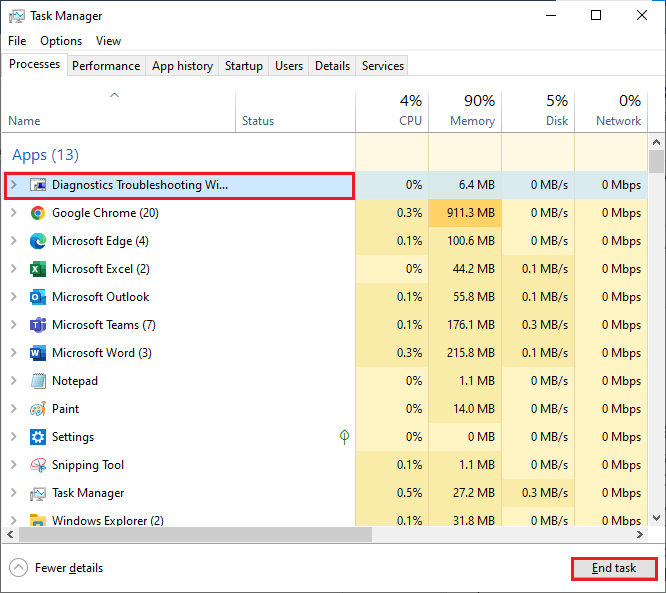
- Flytta till fliken Processer , välj alla onödiga andra kontrolluppgifter och tryck på knappen Avsluta uppgift i det högra hörnet för att stänga bakgrundsprocesserna
Lösning 2: Koppla bort Bluetooth-enheter
Om du kopplar bort Bluetooth-anslutningen på datorn återställs anslutningen och styrenheten kan börja söka efter en ny anslutning. Bluetooth-anslutningar kan ibland bli instabila eller kopplas från på grund av störningar med andra enheter eller miljöfaktorer, och att återställa anslutningen kan ofta lösa problemet.
- Tryck på Windows + I för att öppna Inställningar och tryck på Enheter
- Klicka sedan på Bluetooth och andra enheter.
- Flytta nu reglaget för Bluetooth för att stänga av det.
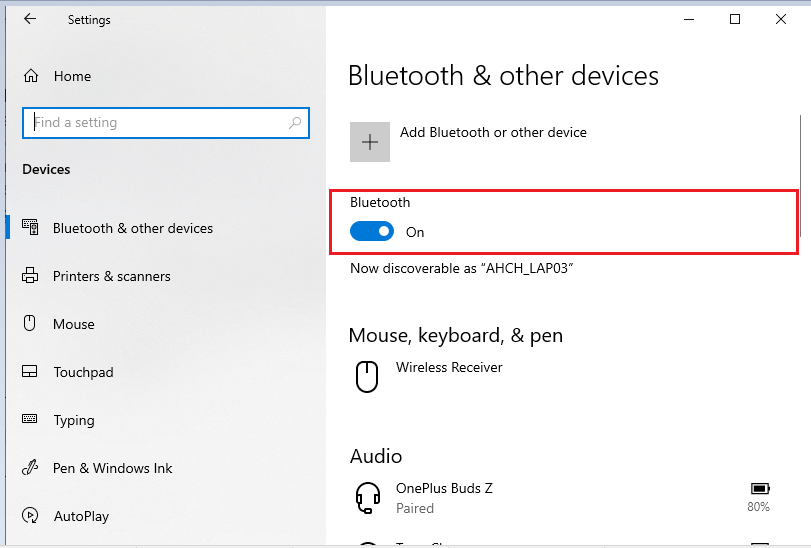
Lösning 3: Koppla bort både tangentbord och mus
Tangentbordet och musen på datorn stör ibland spelets kontrollerinställningar. Om handkontrollen inte känner igen spelets kommandon kan tangentbordet och musen orsaka konflikter och hindra Elden Ring från att känna igen handkontrollen. Genom att koppla bort tangentbordet och musen åtgärdas problemet.
- Stäng av datorn.
- Koppla bort tangentbordet och musen från datorns baksida.
- Om tangentbordet och musen är trådlösa, stäng av strömbrytaren på varje enhet.
- Koppla bort mottagaren från USB-porten på datorn.
- Återanslut tangentbordet och musen när du är redo att använda dem igen.
Läs också: Elden Ring Multiplayer fungerar inte [15 beprövade korrigeringar]
Lösning 4: Inaktivera Steam Overlay
Steam Overlay kan ibland störa spelets handkontrollstöd och andra alternativ. Det kan göra att kontrolleringångar läses felaktigt eller inte alls, vilket kan leda till problem i spelet och att Elden Ring-kontrollern inte fungerar.
Följ stegen för att inaktivera Steam-överlägg på din PC.
- Navigera till Steam -applikationen på ditt Windows-system.
- Klicka på Steam -menyn i det övre högra hörnet av skärmen.
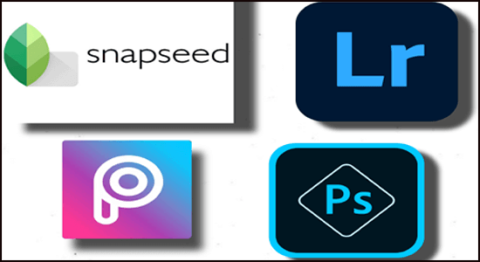
- Klicka sedan på alternativet Inställningar från rullgardinsmenyn.
- På nästa skärm klickar du på alternativet In-Game från den vänstra menyn.
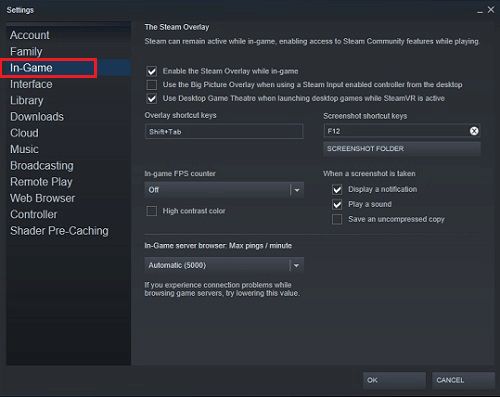
- Slutligen, avmarkera rutan bredvid Aktivera Steam Overlay medan du är i spelet . Se till att den är avstängd.
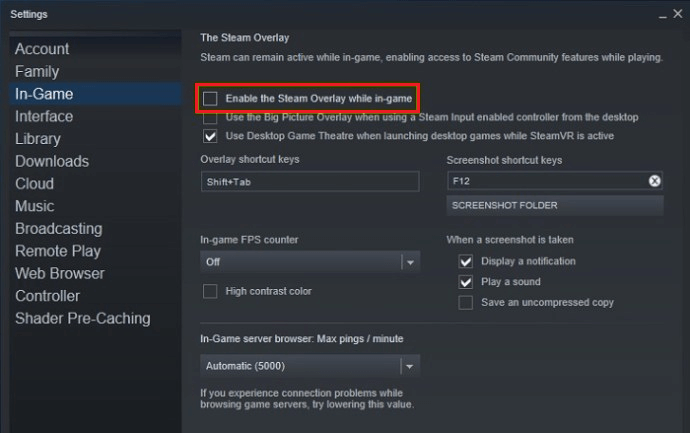
- Spara sedan de senaste ändringarna genom att klicka på OK och kontrollera om Elden Ring-kontrollern inte fungerar är åtgärdad.
Lösning 5: Aktivera Controller Support på Steam
Att aktivera styrenhetsstöd på Steam kan hjälpa till att ge tillgång till en rad kontrollerspecifika funktioner och inställningar. Detta inkluderar möjligheten att mappa om knappar, justera känslighet, aktivera vibration och mer. Dessutom kräver vissa spel kontrollstöd för att vara aktiverat för att kontrollern ska fungera korrekt.
Så genom att aktivera styrenhetsstöd på Steam kan du säkerställa att din kontroller fungerar korrekt med Elden Ring.
- Gå till Steam och klicka på menyfliken Steam .
- Klicka sedan på Inställningar .
- Välj sedan alternativet Controller i den vänstra popup-menyn och tryck på menyn GENERAL CONTROLLER SETTINGS i det högra fönstret.
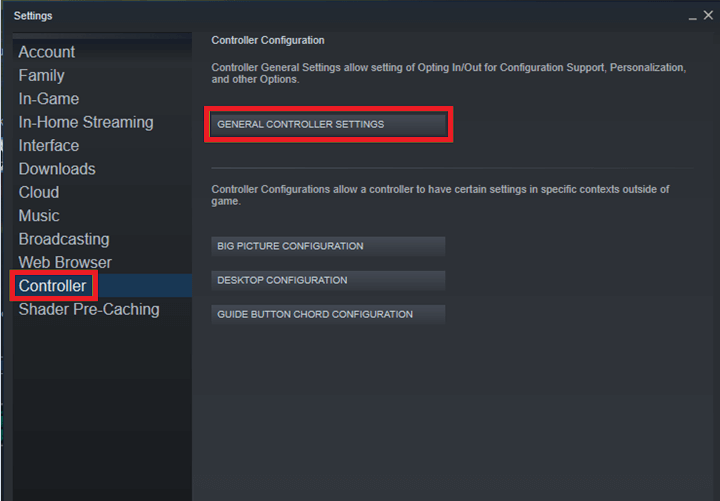
- Välj sedan din kontrolltyp i nästa fönster.
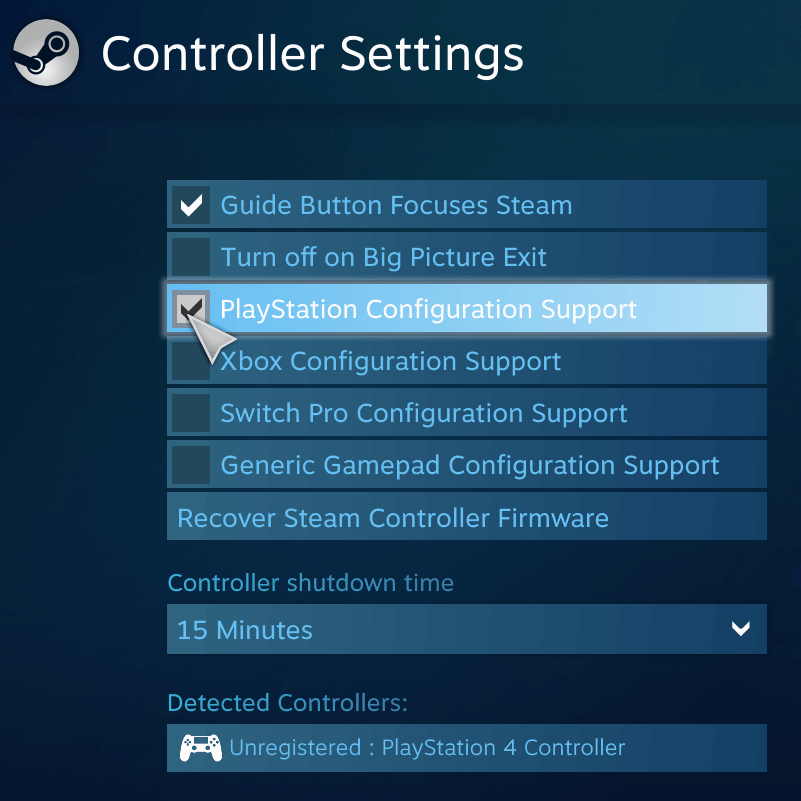
- Klicka sedan på Big Picture Mode i det övre högra hörnet av skärmen.
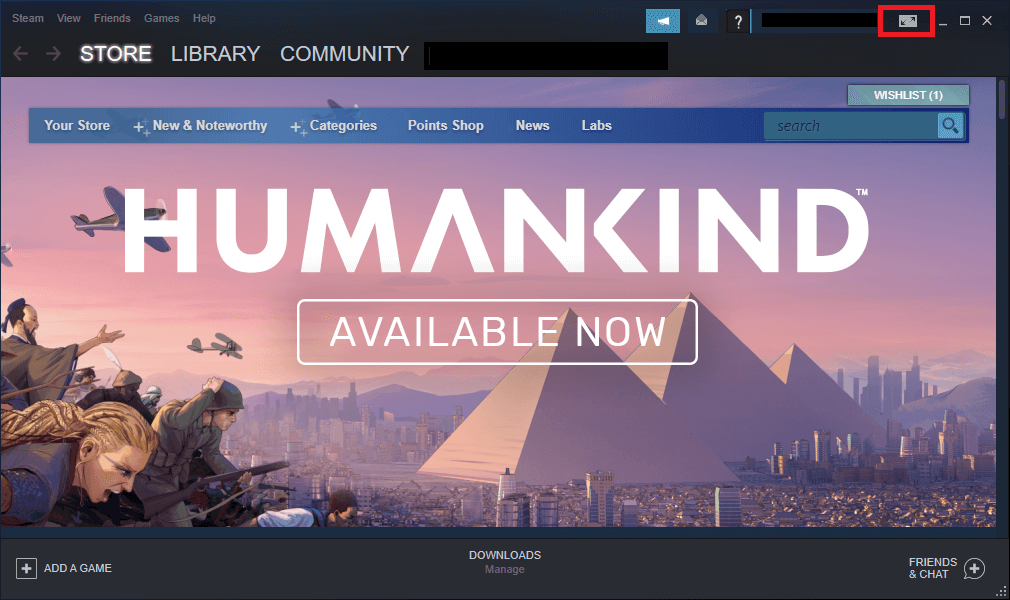
- Tryck sedan på biblioteksknappen .
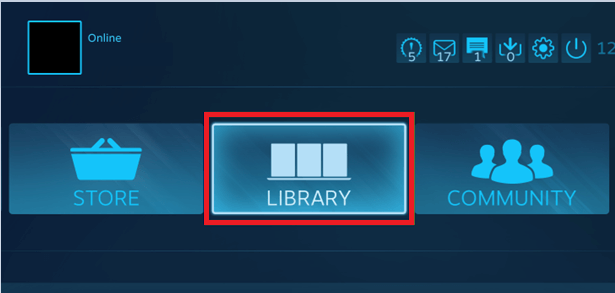
- Tryck sedan på Elden Ring -knappen och klicka på alternativet Hantera spel .
- Klicka sedan på Controller Configuration .
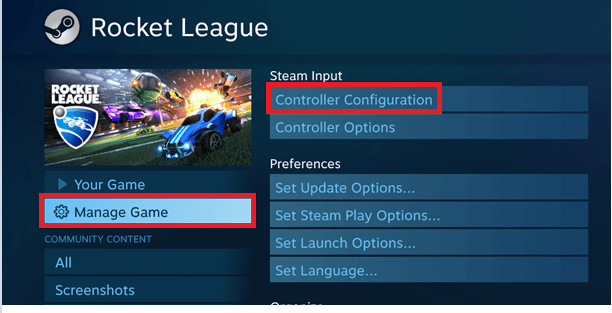
- Klicka på knappen Browse CONFIGS som visas.
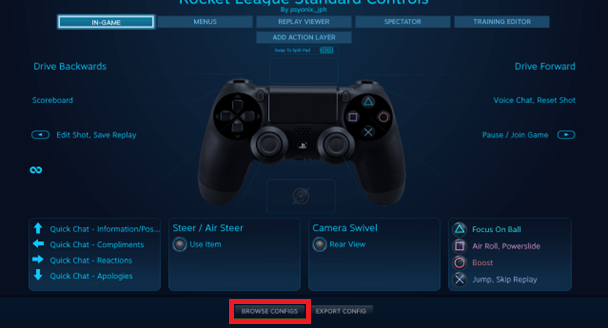
- Och klicka på alternativet (LEGACY) Official Psyonix Bindings i avsnittet Rekommenderade .
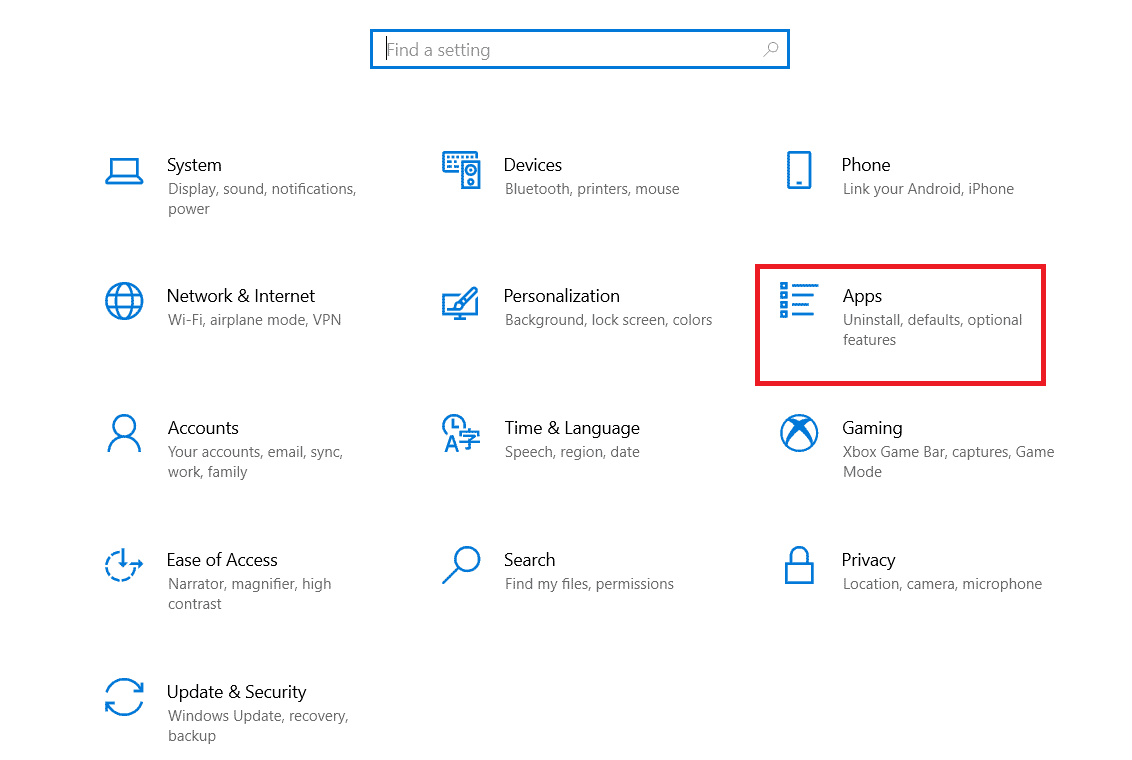
- Klicka på knappen ANVÄND KONFIGURATION .
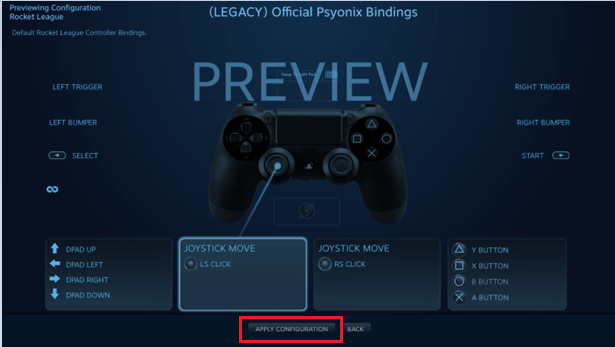
Lösning 6: Ändra inställningarna för Steam-ingång per spel
Genom att ändra inställningarna för ånginmatning per spel kan du anpassa mappningarna för deras kontroller. Detta kan innefatta att mappa om vissa knappar eller lägga till ytterligare ingångar, samt att justera känsligheten för kontrollerns analoga stickor. Det kan också tillåta användaren att anpassa sin handkontrolls vibrationsinställningar, vilket kan bidra till att lägga till fördjupning och göra spelet roligare utan problem.
- Öppna Steam på din enhet och gå till Visa .
- Gå sedan till Big Picture Mode och klicka på Library .
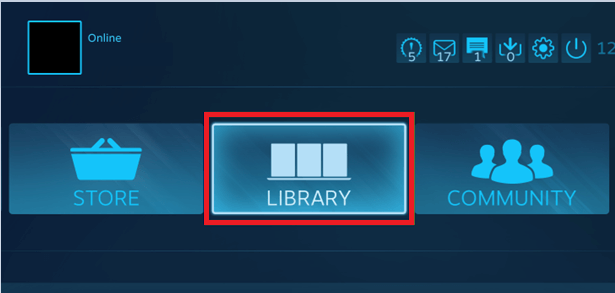
- Klicka sedan på Bibliotek följt av Spel .
- Gå nu till Elden Ring och klicka på Hantera spel
- Och klicka på Från Steam Input .
- Klicka sedan på Controller Options .
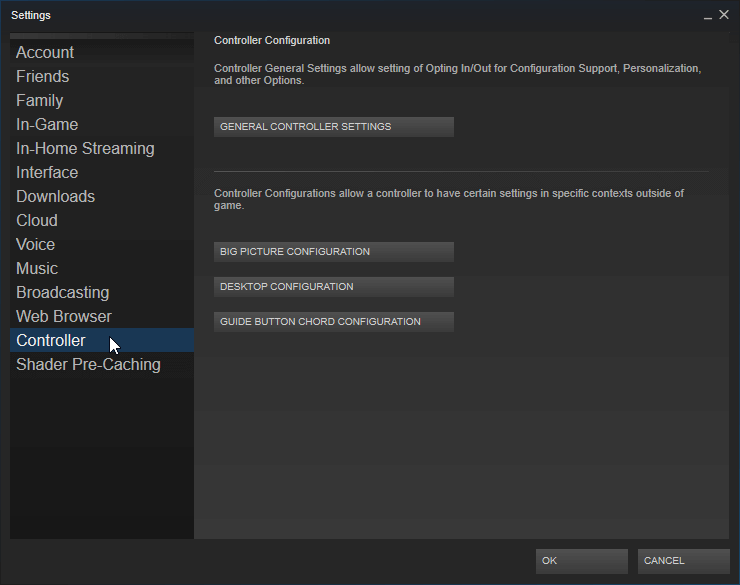
- Tvingad till Steam Input Per-Game Setting och starta om Steam.
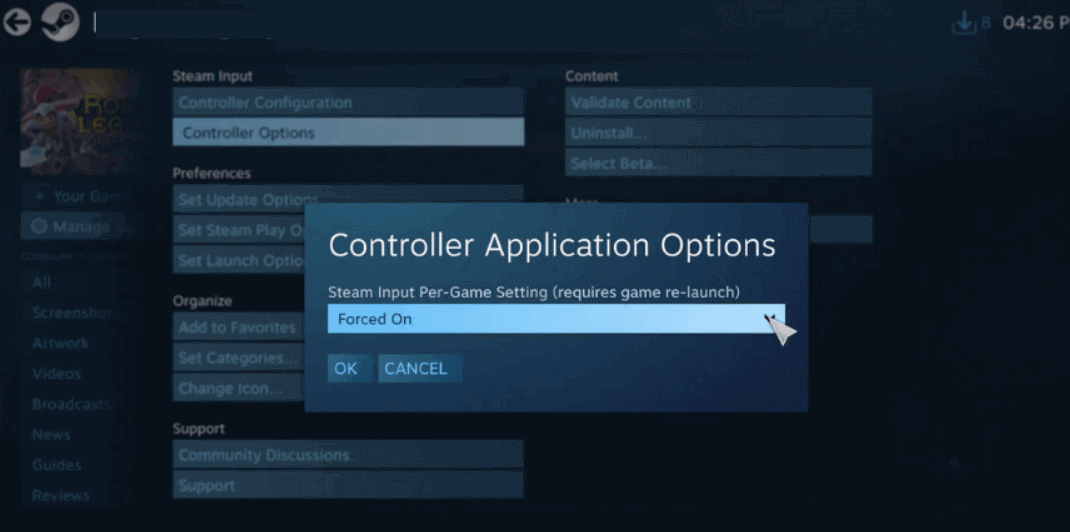
Lösning 7: Avinstallera vJoy-programvaran
vJoy är en virtuell joystick-drivrutin för Windows som skapar virtuella spelkontroller, som kan störa spelets kontrollerkonfiguration. Genom att avinstallera vJoy kan du hjälpa till att minska eventuella konflikter mellan spelet och de virtuella spelkontrollerna.
- Klicka på Windows + I-tangenterna samtidigt för att starta Windows- inställningarna .
- Tryck sedan på Apparna
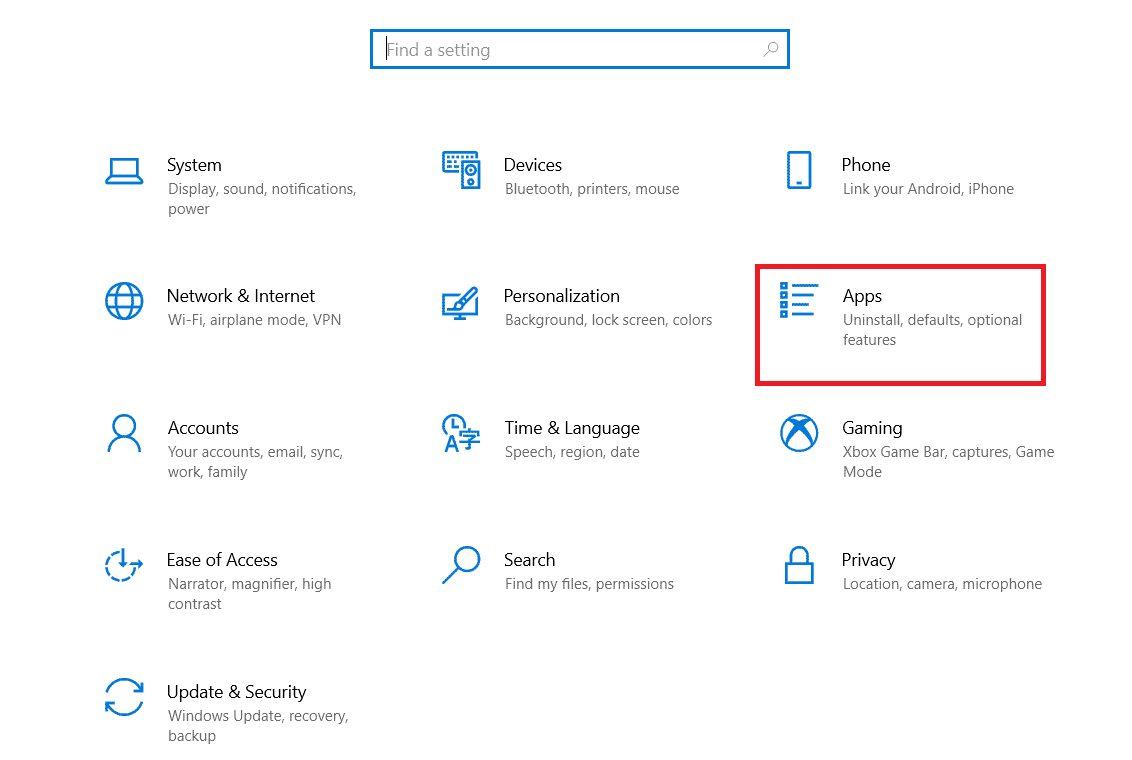
- Hitta sedan vJoy -appen och välj den.
- Klicka nu på Avinstallera bekräftelsemeddelanden och följ de kommande instruktionerna för att slutföra avinstallationsprocessen.
- Och tryck på Windows + R-tangenten och skriv %appdata% . Klicka sedan på Öppna .
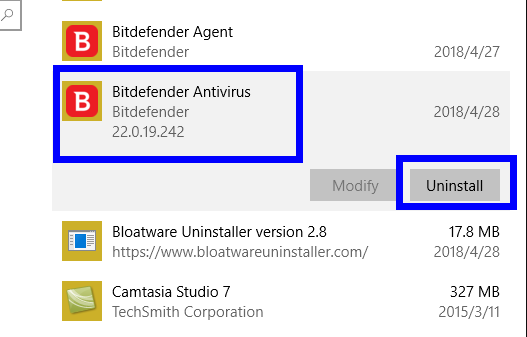
- Hitta och högerklicka på mappen vJoy och klicka på alternativet Ta bort för att radera dem.
- Återigen, tryck på Windows + R-tangenten typ %localappdata% och klicka på OK .
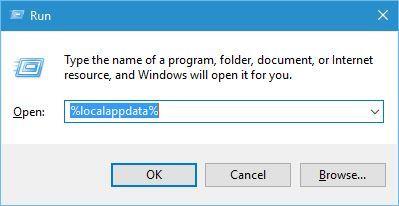
- Starta den nu och leta upp mappen vJoy och ta bort den från ditt system. Starta om datorn när du är klar.
Många gånger kommer det inte att tas bort helt och hållet om du avinstallerar ett program manuellt, några av skräpfilerna, cachedata, registerposter och rester lagras i datorn och kommer i konflikt nästa gång du installerar det specifika programmet. Därför föreslås det att du avinstallerar programmet med hjälp av tredjepartsavinstallationsprogrammet, detta tar bort programmet helt.
Lösning 8: Se till att styrenhetens drivrutin är uppdaterad
Uppdatering av styrenhetsdrivrutinen löser många problem, såsom ingångsfördröjning, frånkoppling av kontroller och andra problem med att Elden ring Xbox-kontroller inte fungerar korrekt. Det kan också hjälpa till att säkerställa att kontrollern är kompatibel med spelet och att den är helt optimerad för den bästa spelupplevelsen. Dessutom kan den uppdaterade styrenhetsdrivrutinen hjälpa till att säkerställa att kontrollern är kompatibel med alla nya uppdateringar eller patchar för spelet, vilket kan hjälpa dig att lösa eventuella problem du kan uppleva.
- Klicka på Windows + X-tangenterna tillsammans för att öppna Enhetshanteraren .
- Hitta sedan Microsoft Xbox One Controller
- Dubbelklicka på den för att expandera drivrutinen, högerklicka på den och tryck på Uppdatera drivrutin
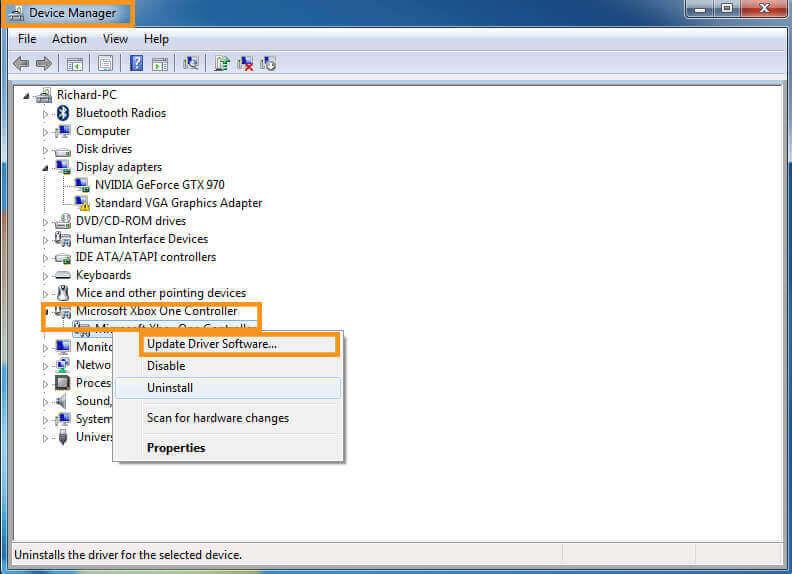
- Klicka nu på Sök automatiskt efter den uppdaterade drivrutinsprogramvaran.
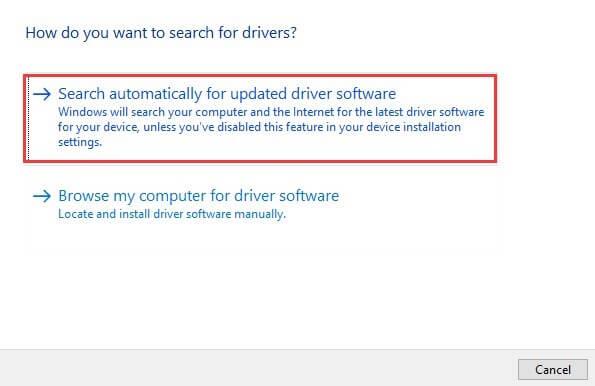
- Vänta tills din dator har installerat drivrutinsuppdateringen och starta om enheten.
Om du inte vill uppdatera drivrutiner manuellt kan du prova Driver Updater . Det här verktyget uppdaterar den föråldrade drivrutinen samt fixar andra drivrutinsrelaterade problem automatiskt med lätthet.
Lösning 9: Installera DS4Windows för PS4- och PS5-kontroller
Här föreslås att du installerar DS4Windows. Detta är ett program som låter dig använda dessa kontroller på din PC. I den här lösningen visar vi dig hur du installerar DS4Windows och löser att PS4 eller PS5-kontroller inte ansluter till din PC.
- För det första behöver du DS4Windows för att kunna spela Elden Ring med en PS4- eller PS5-kontroll.
- Gå till Github-länken ryochan7.github.io , tryck på knappen Ladda ner nu och ladda ner zip-filen.
- Kontrollera också systemkraven för programvaran som ska installeras på din PC. Om sidan föreslår att du installerar någon specifik programvara kan du ladda ner den från själva GitHub-sidan.
- Vänta tills nedladdningen är klar och öppna den nedladdade filen.
- Skapa en ny mapp på skrivbordet och flytta filen till den här mappen. Extrahera zip-filen i den här mappen.
- Från listan över filer, klicka på Application of DS4Windows.
- Gå sedan till fliken Inställningar i DS4Windows och klicka på Hide DS4 Controller.
- Anslut sedan din PS4/PS5-kontroller till din enhet.
- Flytta till Enhetshanteraren > Human Interface Devices.
- Högerklicka sedan på kontrollerkategorin och klicka på alternativet Aktivera enhet .
- Starta sedan Elden Ring -spelet med DS4Windows igång.
- Gå till DS4Windows-popupen och avmarkera alternativet Hide DS4 Controller .
- Om din kontroller är frånkopplad, markera alternativet Hide DS4 Controller och avmarkera det igen.
- Du kan också försöka klicka på Aktivera enhet igen för att få din kontroller att ansluta.
Bästa sättet att optimera din spelprestanda på Windows PC
Detta ökar spelet genom att optimera systemresurserna och erbjuder bättre spel. Inte bara detta, utan det fixar också vanliga spelproblem som eftersläpning och problem med låg FPS.
Slutsats
Så det här handlar om att Elden Ring-kontrollern inte fungerar på PC-problem. Följ de rätta stegen, du kan få igång din kontroller på nolltid.
Se till att följa stegen som ges ett i taget och åtgärda Elden Ring-problemet med kontrollenheten som inte fungerar.
Lycka till..!


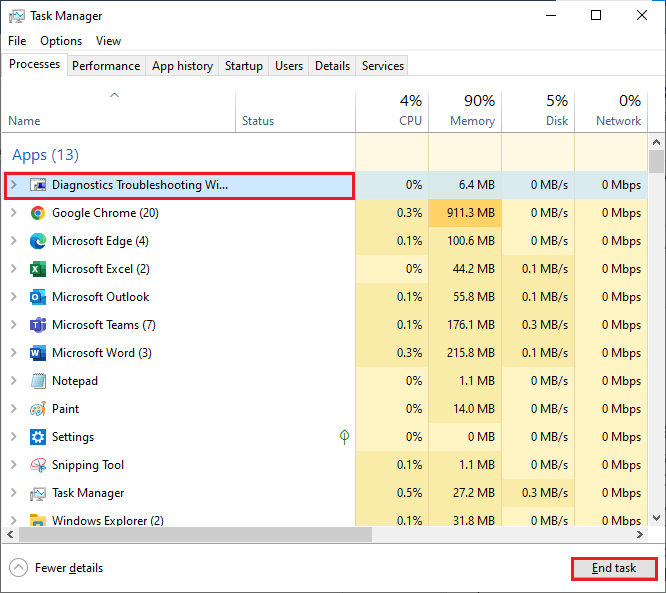
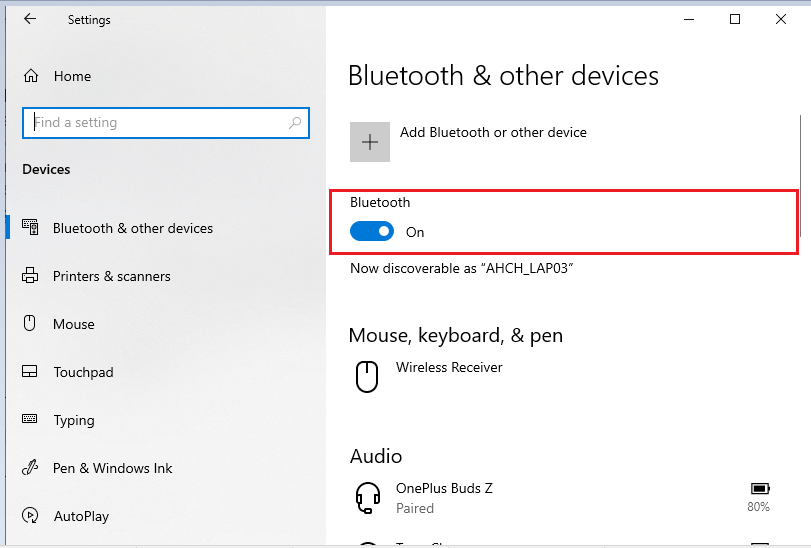
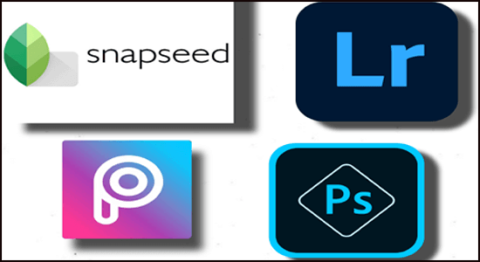
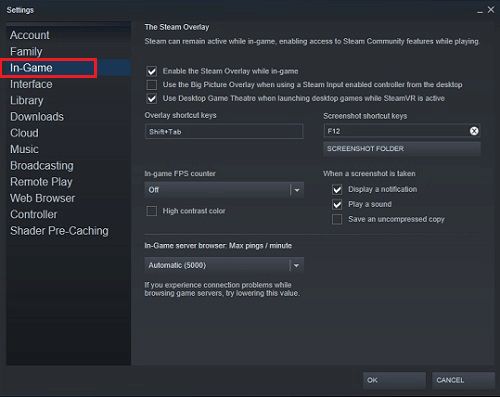
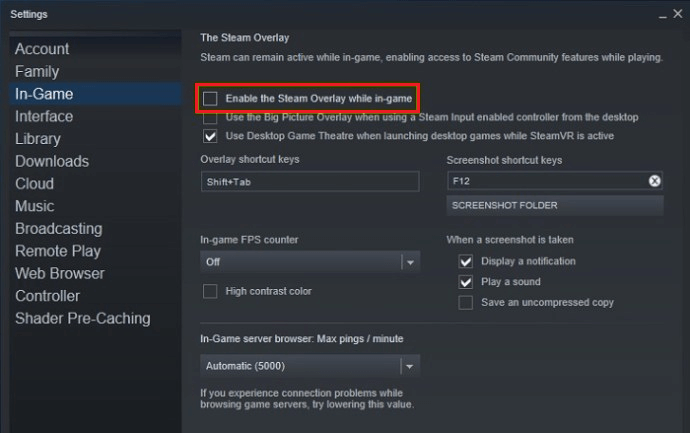
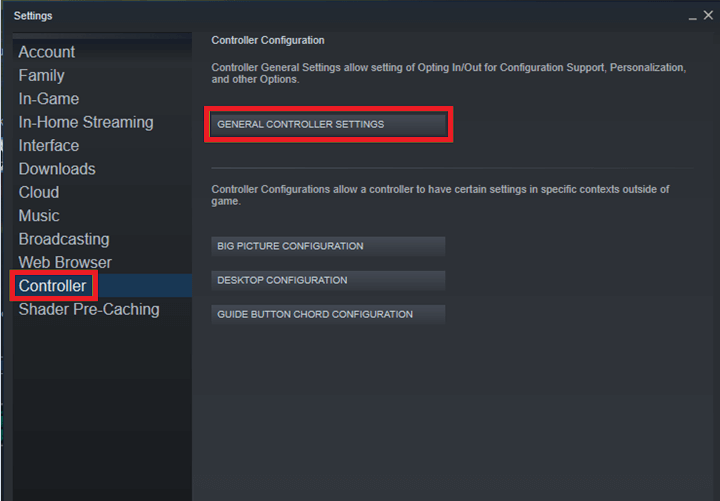
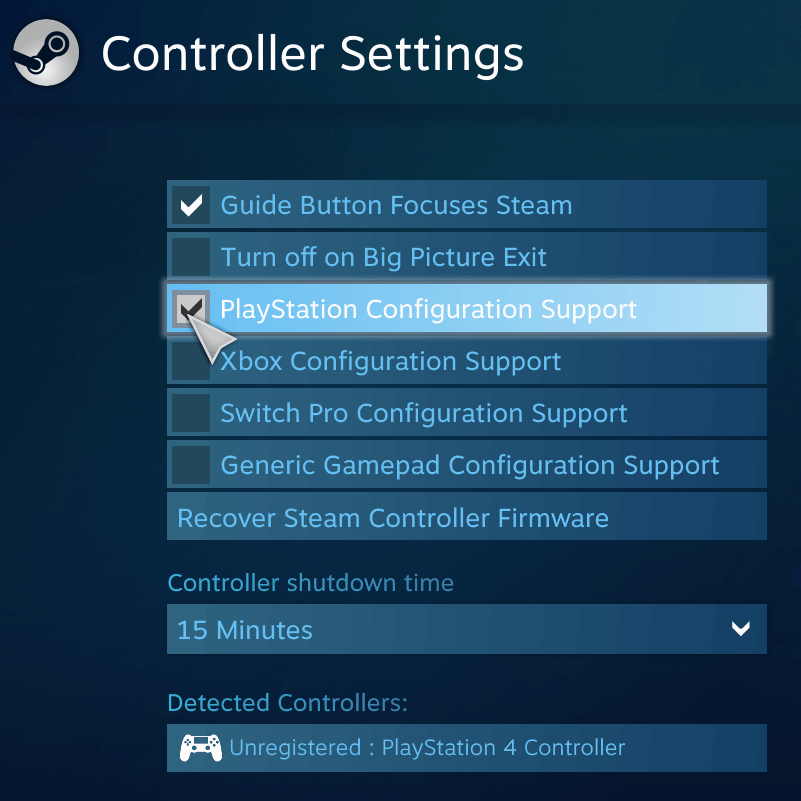
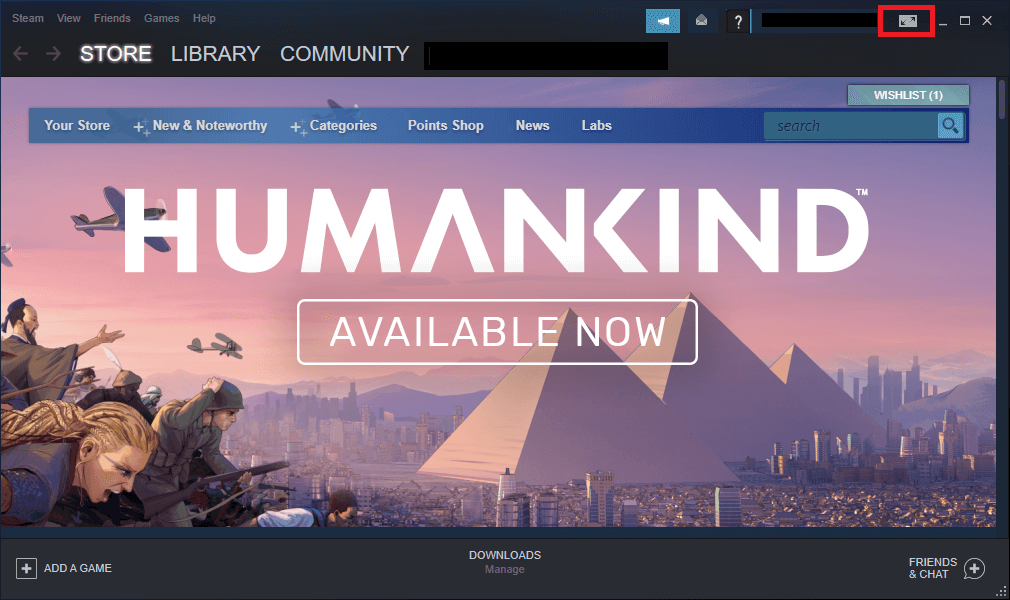
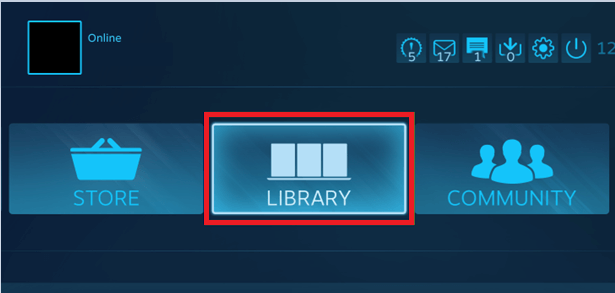
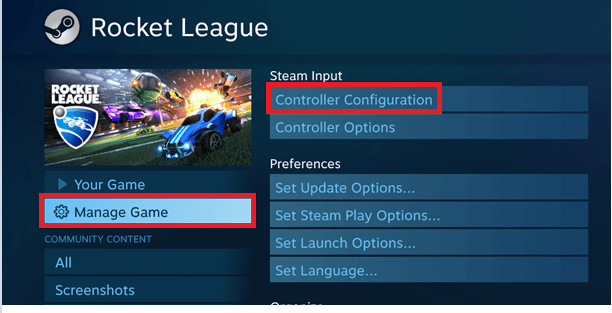
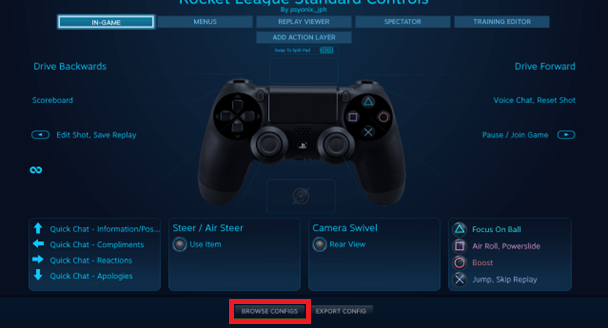
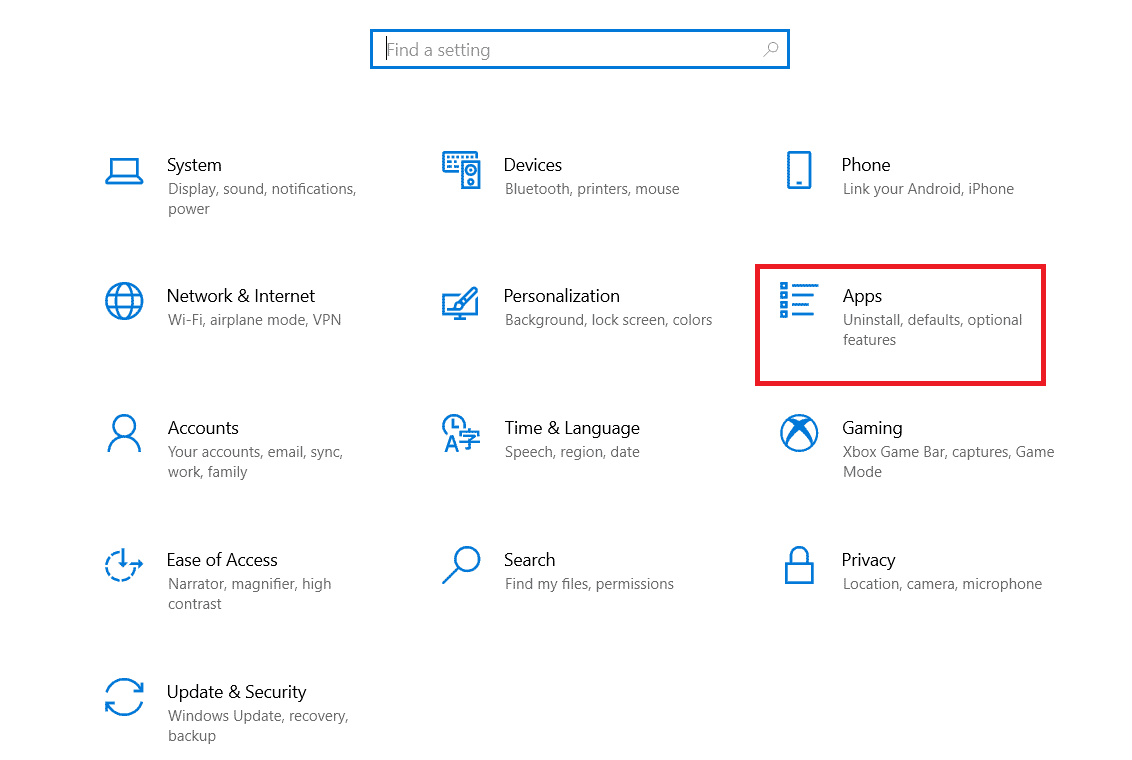
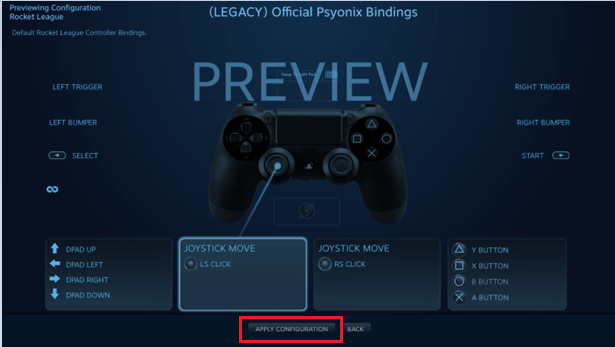
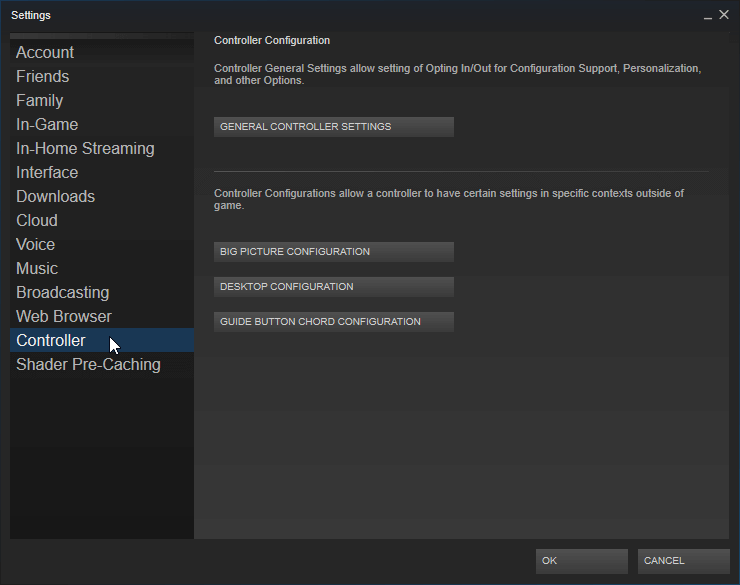
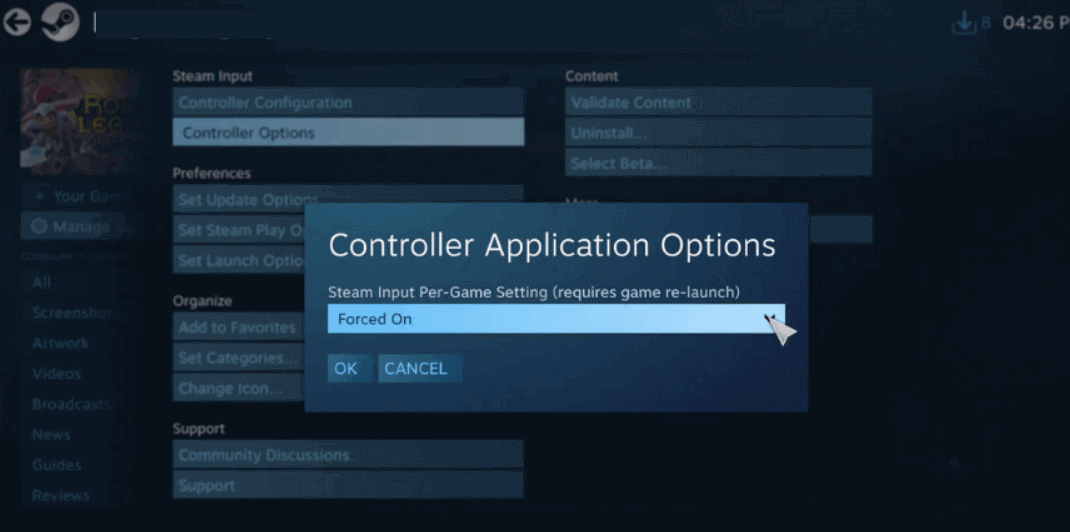
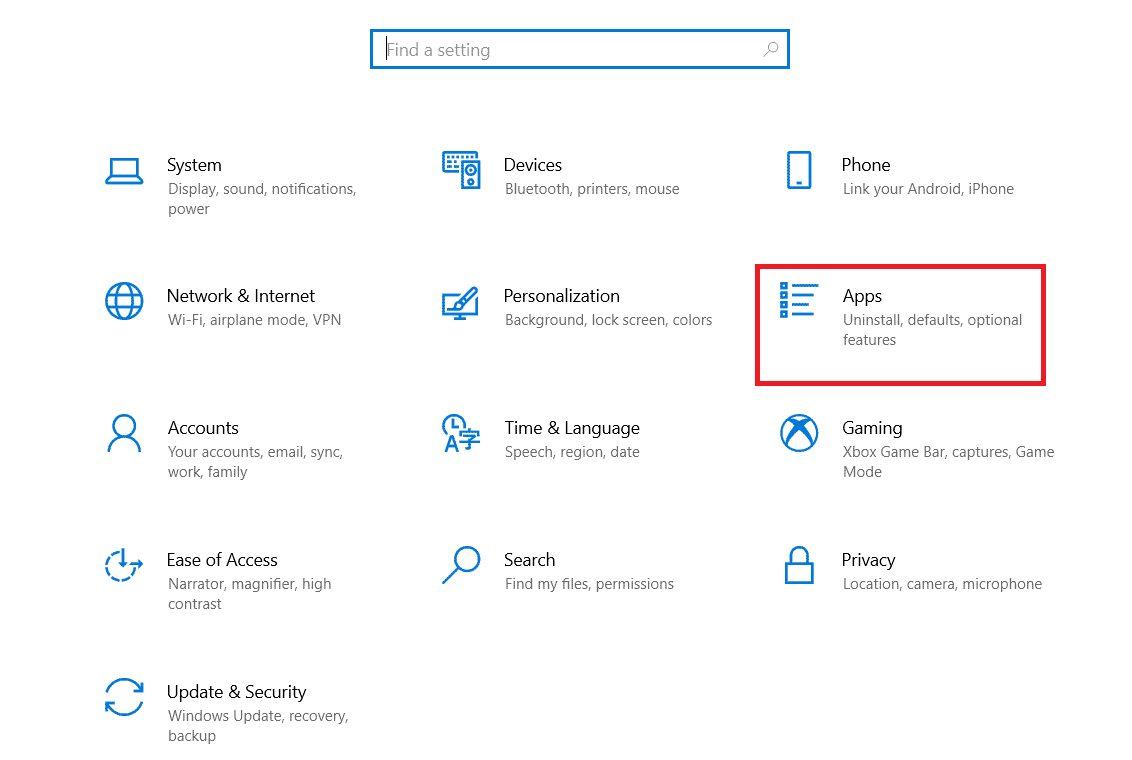
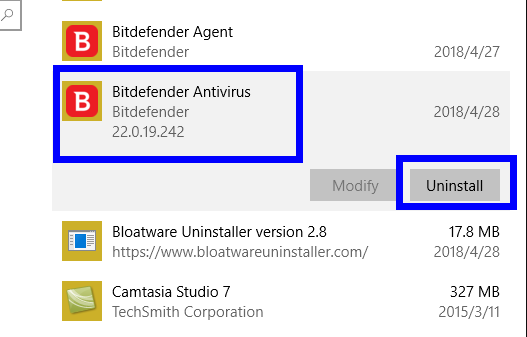
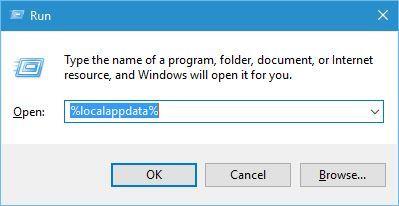
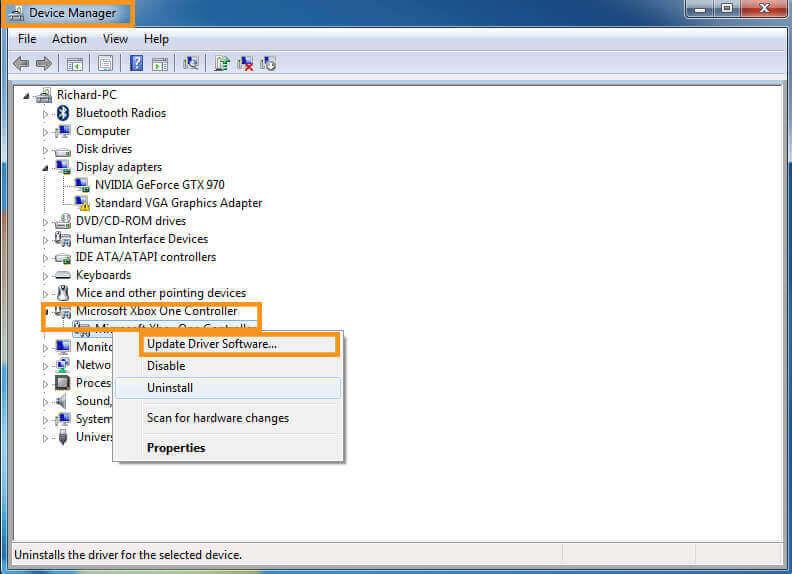
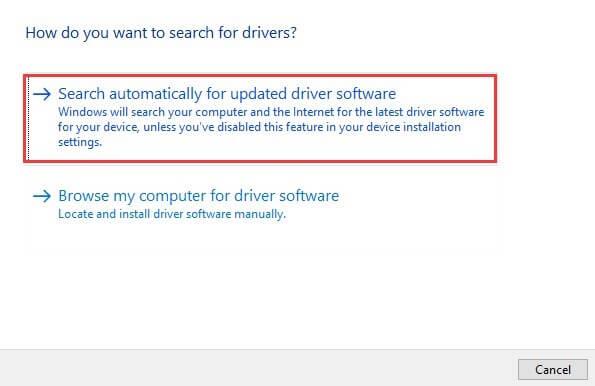



![[100% löst] Hur åtgärdar jag meddelandet Fel vid utskrift i Windows 10? [100% löst] Hur åtgärdar jag meddelandet Fel vid utskrift i Windows 10?](https://img2.luckytemplates.com/resources1/images2/image-9322-0408150406327.png)




![FIXAT: Skrivare i feltillstånd [HP, Canon, Epson, Zebra & Brother] FIXAT: Skrivare i feltillstånd [HP, Canon, Epson, Zebra & Brother]](https://img2.luckytemplates.com/resources1/images2/image-1874-0408150757336.png)